जब भी आप विंडोज को एडिट करते हैंरजिस्ट्री, इसे पहले बैकअप लेना हमेशा एक अच्छा विचार है। आप पूरी रजिस्ट्री का बैकअप आसानी से ले सकते हैं लेकिन फिर सबकुछ बहाल हो जाता है। यदि आप केवल एक या दो रजिस्ट्री कुंजियों का संपादन कर रहे हैं, और आप बाद में रजिस्ट्री में अन्य संपादन करने की योजना बना रहे हैं, तो बैकअप पर्याप्त नहीं होगा। आप हर बार एक नया बैकअप ले सकते हैं, लेकिन इसके द्वारा सॉर्ट करने के लिए बहुत सारे बैकअप हैं। व्यक्तिगत कुंजी का बैकअप लेना बहुत आसान है, खासकर यदि आप रजिस्ट्री को अक्सर संपादित करते हैं। आप रजिस्ट्री संपादक से रजिस्ट्री कुंजियों का बैकअप और पुनर्स्थापना कर सकते हैं। ऐसे।
बैकअप रजिस्ट्री कुंजी
विंडोज रजिस्ट्री खोलें और कुंजी पर नेविगेट करेंआप बैकअप लेना चाहते हैं। इसे राइट-क्लिक करें और संदर्भ मेनू से 'निर्यात करें' चुनें। रजिस्ट्री कुंजी को उस स्थान पर सहेजें, जहां आप गलती से नहीं गए थे। यदि कुंजी के तहत अन्य कुंजी हैं, तो वे भी बैकअप हो जाएंगे।

रजिस्ट्री कुंजी को पुनर्स्थापित करें
रजिस्ट्री कुंजी को पुनर्स्थापित करने के दो तरीके हैं। पहला स्वयं विंडोज रजिस्ट्री संपादक से है। फ़ाइल> आयात पर जाएं, और उस रजिस्ट्री कुंजी का चयन करें जिसे आप आयात करना चाहते हैं।
यदि वह रास्ता नहीं है जिस पर आप जाना चाहते हैं, तो नेविगेट करेंवह फ़ोल्डर जहाँ आपने रजिस्ट्री कुंजी को सहेजा है। इसे राइट-क्लिक करें, और मर्ज विकल्प चुनें। आपको रजिस्ट्री को संपादित करने के खतरों के बारे में चेतावनी देते हुए ऑन-स्क्रीन अलर्ट दिखाई देगा। इसे स्वीकार करें, और कुंजी जोड़ दी जाएगी। आपको रजिस्ट्री संपादक या कुछ भी खोलने की आवश्यकता नहीं है। कुंजी विलीन हो जाएगी और आपको ऑन-स्क्रीन अलर्ट मिल जाएगा, जो आपको बताएगा।
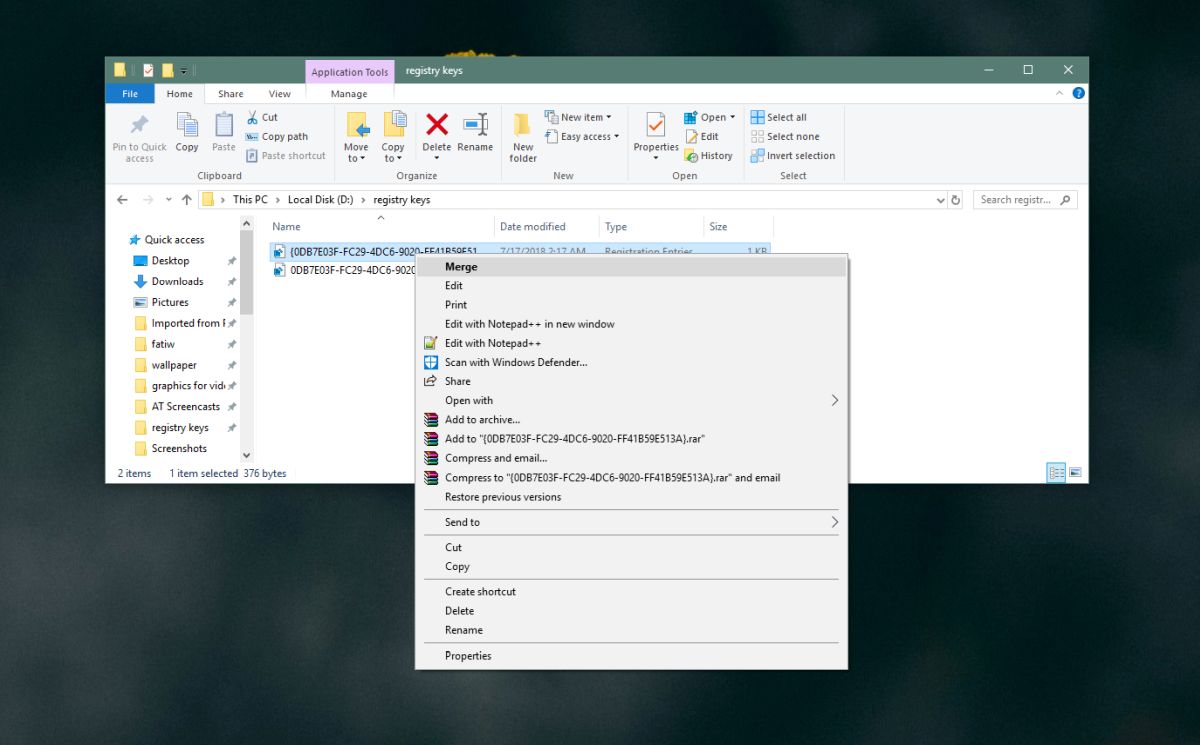
हो सकता है कि कोई भी फर्क दिखाई देतुरंत, या इसके लिए आवश्यक हो सकता है कि आप अपना सिस्टम पुनः आरंभ करें। यह कुंजी पर निर्भर करता है, और इसके लिए क्या था, और यह किस तरह का बदलाव करता है, इसलिए हम निश्चित रूप से यह नहीं कह सकते हैं कि आपको पुनरारंभ की आवश्यकता होगी या नहीं। अच्छे उपाय के लिए, अपने सिस्टम को फिर से शुरू करें।
रजिस्ट्री कुंजी को आयात करने के लिए आपको प्रशासनिक अधिकारों की आवश्यकता होती है, इसलिए इससे पहले कि आप रजिस्ट्री को संपादित करने के बारे में चेतावनी देखें, आपको व्यवस्थापक खाते से प्रमाणित करना पड़ सकता है।
हमें इस बात का उल्लेख करना चाहिए कि यदि आप बैकअप की योजना बनाते हैंबहुत सारी रजिस्ट्री कुंजियाँ, उन्हें व्यवस्थित रखना हमेशा एक अच्छा विचार है। आप नोटपैड में हमेशा एक .REG फ़ाइल खोल सकते हैं और फ़ाइल की सामग्री को देख सकते हैं कि यह क्या परिवर्तन करेगा या आप उन्हें उन फ़ोल्डरों में व्यवस्थित रख सकते हैं जो आपको बताते हैं कि वे क्या हैं।









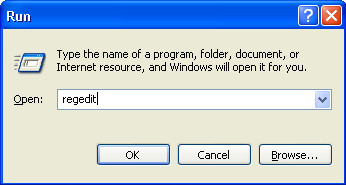



टिप्पणियाँ